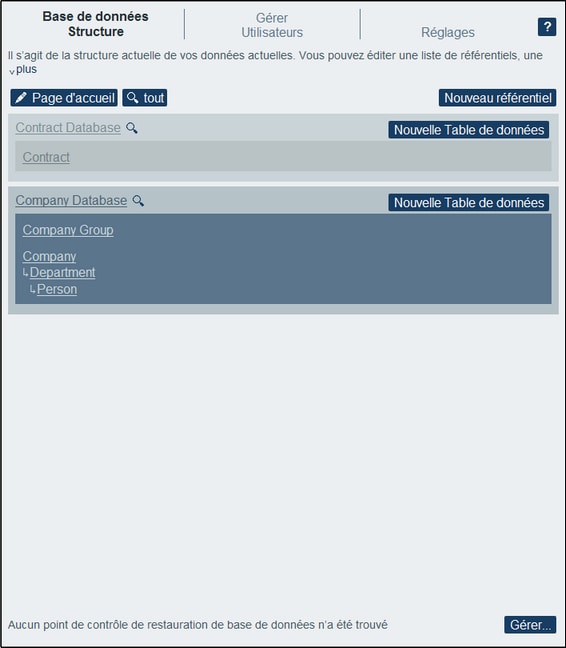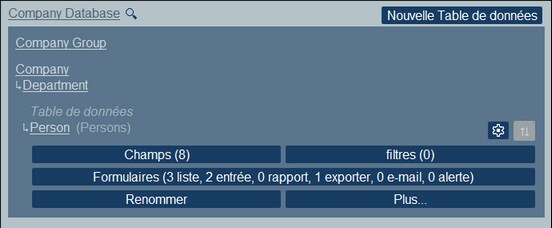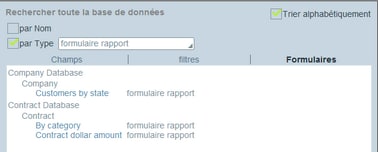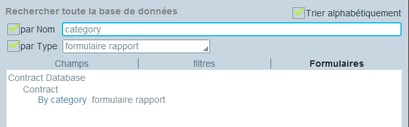Structure de base de données
Cette section décrit l’onglet de Structure de la base de données de la Page de configuration. Cet onglet fournit un accès à tous les formulaires qui sont utilisés pour définir et présenter la structure de votre base de données RecordsManager.
Les référentiels de l’appli
L’appli peut contenir un ou plusieurs référentiels de données au niveau root, chacun d’entre eux contiendra les tables de données de RecordsManager. Dans notre exemple d’appli (voir la capture d’écran ci-dessous), il existe deux référentiels : Contract Database et Company Database. Dans chaque référentiel de données, vous pouvez construire une structure hiérarchique des tables de données, et vous pouvez lier les tables de données sur tous les référentiels via des liens lâches.
Tables de données et hiérarchie
Une structure hiérarchique se trouvant dans un référentiel est construit en créant des tables de données puis en définissant des relations parent–enfant entre les tables de données. Vous pouvez ajouter un nombre de tables de données de niveau supérieur. Dans chaque table de données, vous pouvez définir une ou plusieurs tables de données enfant. Vous pouvez utiliser des liens lâches pour lier les tables de données sur toutes les hiérarchies différentes d’une table de données.
Par exemple, dans la capture d’écran ci-dessus, il y a trois tables de données de niveau supérieur : Contract (dans le référentiel Contract Database), Company Group et Company (dans la référentiel Company Database). Parmi ces trois tables de données, seule la table de données Company a une table de données enfant (la table de données Department), qui a lui-même une table de données (la table de données Person). Veuillez noter que, tandis qu’un parent peut avoir plusieurs tables de données enfant, un enfant peut uniquement avoir un parent.
Chaque table de données a un ensemble de définitions (affichées ci-dessous pour la table de données Person). Les plus importantes sont : les champs de la table de données, les formulaires conçus pour la table de données et les filtres pour limiter une sélection de données. Ces définitions sont décrites dans leurs rubriques respectives : Tables de données, Champs, Filtres, et Formulaires.
Enregistrements
Lorsque des données sont saisies, elles sont saisies en tant qu’un enregistrement d’une table de données. Par exemple, des enregistrements de toutes les personnes sont saisies en tant qu’enregistrements de la table de données Person. Ces enregistrements sont saisis dans un formulaire d’entrée (de données) de la table de données Person, qui est conçue pour contenir des options d’entrée de données pour des champs de la table de données Person (comme Name, ID et E-mail). Le formulaire d’entrée Person contiendrait donc aussi une option pour lier l’enregistrement Person à une valeur de champ d’une autre table de données (par exemple, au département Legal, où Legal est la valeur du champ Name de la table de données Department). De cette manière, une relation est amenée entre des enregistrements Person et une autre table de données, par exemple la table de données Department. C’est à travers ces relations que des enregistrements dans des tables de données différentes sont liés et que des données sont disponibles pour la structuration. Par exemple, il est maintenant possible de recenser toutes les personnes dans les différents départements d’une entreprise, ou tous les contrats de logiciel qui expireront au cours du trimestre suivant.
Voir également Comment les données de l’appli sont structurées.
Rechercher dans la base de données RecordsManager
Le bouton pour rechercher tous les référentiels de la base de données est situé en haut de l’onglet Structure de base de données, près du bouton Page d’accueil. Il est encerclé en rouge dans la capture d’écran ci-dessous.
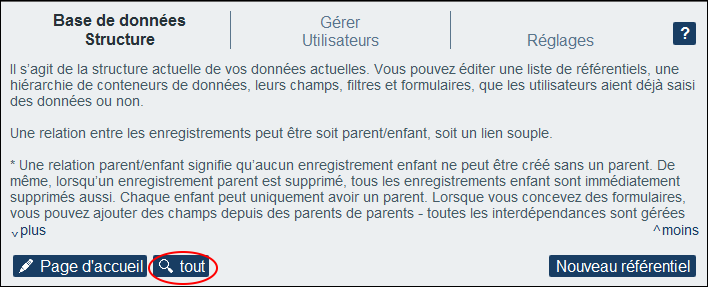
Lorsque vous cliquez sur le bouton Rechercher tout, le formulaire Rechercher dans toute la base de données apparaît (capture d’écran ci-dessous), qui a comme son étendue de recherche tous les référentiels de la base de données RecordsManager.
Le formulaire a trois onglets : Champs, Filtres et Formulaires. Chacun affiche respectivement tous les champs, filtres ou formulaires dans l’étendue de la recherche. Sélectionnez l’onglet de votre choix. Pour trier les items affichés, sélectionnez Trier alphabétiquement
Vous pouvez désormais sélectionner un des deux critères de recherche :
•Par Type : Une zone de liste modifiable apparaît qui vous permet de sélectionner à partir des types disponibles. Par exemple, dans l’onglet Formulaires affiché dans la capture d’écran ci-dessus, le type de formulaire qui a été sélectionné pour la recherche est le type de formulaire de rapport. La capture d’écran en haut à gauche affiche les formulaires de rapport dans l’étendue de la recherche, triés par ordre alphabétique.
•Par Nom : Dans le champ de saisie pertinent à ce critère, saisissez le string à rechercher dans les noms des champs, filtres ou formulaires. Dans la capture d’écran en haut à droite, nous recherchons des formulaires de rapport qui sont dotés du string « catégorie » dans son nom. Les strings de recherche sont sensibles à la casse.
Si les deux critères sont sélectionnés, alors la recherche renvoie une intersection des résultats des deux recherches.
| Note : | pour renvoyer à la Page de configuration, cliquez sur le bouton Retour ou cliquez à l’extérieur du formulaire Recherche du Référentiel. |